Cum să actualizați Apple Maps pe iPhone
Ce să știi
- Apple Maps se actualizează automat de fiecare dată când Apple are ceva nou de adăugat, deși nu există nicio indicație despre cât de des ar putea fi.
- Nu există nicio modalitate de a forța o actualizare a aplicației Apple Maps de pe iPhone sau iPad pentru a obține hărți mai noi.
- Puteți face sugestii pentru actualizări ale elementelor existente sau lipsă, dar poate dura 4-6 săptămâni pentru ca acestea să fie revizuite și implementate.
Acest articol oferă instrucțiuni și informații despre actualizarea Apple Maps pe iPhone, inclusiv detalii despre actualizările automate pentru Apple Maps.
Cum actualizez Maps pe iPhone-ul meu?
Dacă utilizați Apple Maps pe iPhone și descoperiți că hărțile disponibile sunt învechite, ați putea crede că ați ratat o actualizare. Probabil că nu ai făcut-o. Nu există nicio modalitate de a actualiza manual datele Apple Maps de pe dispozitiv. Datele sau hărțile din care extrage aplicația Apple Map sunt stocate online, iar aplicația preia cea mai recentă versiune a acelor hărți de fiecare dată când utilizați aplicația.
TomTom, un cartograf, furnizează datele hărților și își actualizează bazele de date cu hărți de aproximativ patru ori pe an sau trimestrial. Dacă descoperiți că hărțile de pe dispozitivul dvs. sunt învechite, este posibil ca nicio actualizare pentru zona respectivă să nu fi fost înregistrată și încărcată pe serverele TomTom.
Cum să solicitați o actualizare a Apple Maps
Deci, ce poți face în privința asta? Ei bine, dacă găsiți o eroare în timp ce utilizați Apple Maps, puteți solicita o modificare a hărții. De exemplu, dacă adresa la care navigați este situată pe partea greșită a străzii în Apple Maps, puteți raporta acest lucru folosind aplicația Apple Maps. Iată cum:
Poate părea puțin nesăbuit să permită oricui să facă modificări în hărțile oferite de Apple, dar, în adevăr, nu este chiar atât de simplu. Sugerați modificările pe care le-ați recomanda, apoi Apple revizuiește și decide dacă face sau nu aceste modificări disponibile în Apple Maps. Întregul proces poate dura până la 4-6 săptămâni înainte ca o actualizare pe care o trimiteți să fie afișată în Hărți sau să fie trecută în întregime.
În Apple Maps, navigați la locația în care ați găsit eroarea.
Atingeți sigla cu informații din partea de sus a ecranului (acesta arată ca un „i” cu un cerc în jurul lui).
În cardul Setări hărți care apare, atingeți Adăugați un loc lipsă.
-
Pe Adăugați un loc lipsă cardul care apare, alegeți:
- Afaceri sau Reper pentru a adăuga o afacere sau un punct de reper lipsă. Pe Detalii locație pagina, va trebui să adăugați numele, adresa și alte informații pentru locul pe care doriți să îl adăugați.
- Strada sau Adresa pentru a adăuga un nume de stradă sau o adresă pentru o locație lipsă sau incorectă în Apple Maps. Puteți adăuga și o fotografie aici dacă doriți.
- Alte pentru a modifica o varietate de detalii, inclusiv categorii, ore, unde se află adresa (adică într-o subdiviziune sau suburbie), site-ul web, telefonul și alte informații.
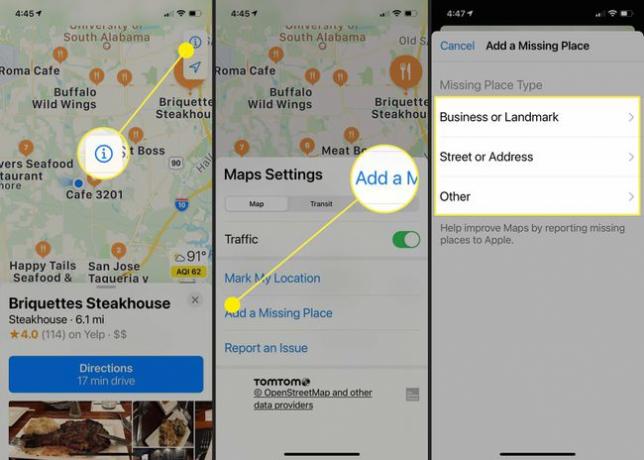
Când ați terminat de adăugat sugestiile, atingeți Trimite pentru a trimite informațiile pentru modificările solicitate spre revizuire.
Apple Maps se actualizează automat?
Hărțile din Apple Maps se actualizează automat, la fel ca și aplicația în sine. Dacă Apple Maps nu se actualizează dintr-un motiv oarecare sau hărțile par foarte demodate, încercați să reporniți forțat iPhone-ul. (Țineți apăsat Creșterea volumului butonul și Putere butonul până când pe ecran apare logo-ul Apple; nu vă opriți când vedeți glisorul pentru a opri sau a reporni dispozitivul). După ce telefonul a repornit, încercați din nou Maps pentru a vedea dacă asta rezolvă problema.
Dacă acest lucru nu funcționează, poate doriți să dezinstalați și să reinstalați aplicația Apple Maps. Puteți găsi Apple Maps în App Store, așa că odată ce îl ștergeți de pe iPhone, reporniți telefonul pentru a vă asigura că este complet eliminat, apoi reinstalați-l din linkul App Store.
FAQ
-
Cum îmi actualizez adresa companiei pe Apple Maps?
Actualizați-vă adresa companiei pe Apple Maps așa cum ați raporta orice informație incorectă: accesați locația de pe Apple Maps, atingeți pictograma de informații (i), atingeți Raportează o problemă > Etichete de hartăși introduceți informațiile pe care doriți să le actualizați. Altă cale: Înregistrați-vă afacerea cu Places on Maps pentru a menține actualizate toate detaliile companiei, inclusiv numele, numărul de telefon și site-ul web.
-
Cum arunci un indicator în Apple Maps?
La aruncați un ac în Apple Maps folosind iPhone-ul, atingeți lung locația din Apple Maps pe care doriți să o fixați, apoi selectați Editați locația. Trageți imaginea în locația exactă dorită și alegeți Terminat. Pentru a salva codul, selectați-l, glisați în sus Locații marcate, și atingeți Adauga la favorite.
-
Cum îmi șterg istoricul Apple Maps?
Pentru a șterge istoricul locațiilor Apple Maps, lansați Maps pe iPhone sau iPad, glisați în sus din partea de jos a ecranului pentru a dezvălui panoul de informații. Sub Recente, Atingeți Vezi toate. Lângă Azi, Luna aceasta, sau Mai in varsta, Atingeți clar pentru a șterge istoricul locațiilor din perioada respectivă.
